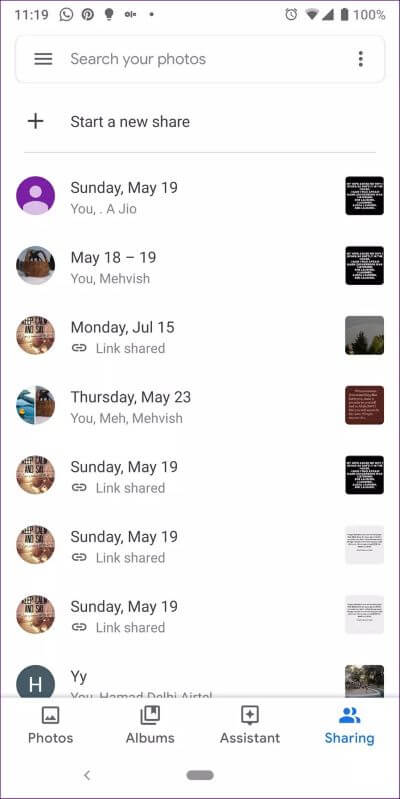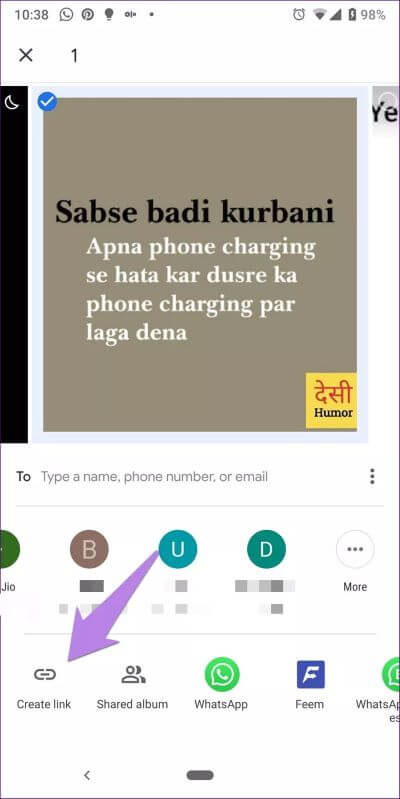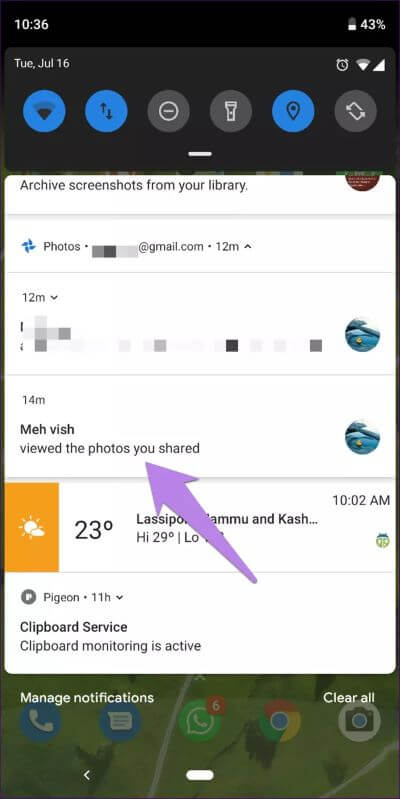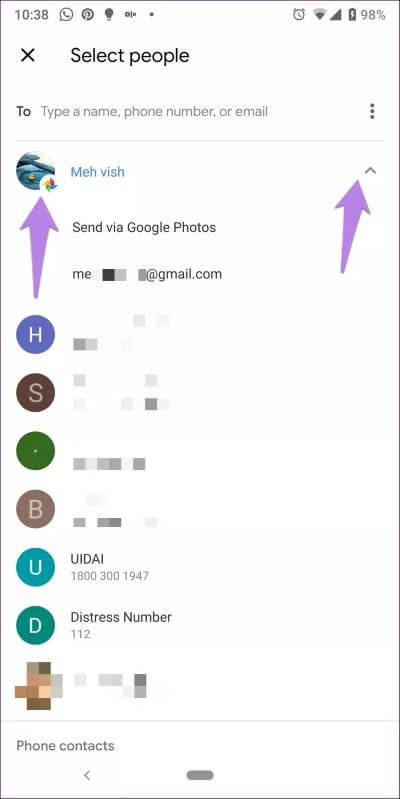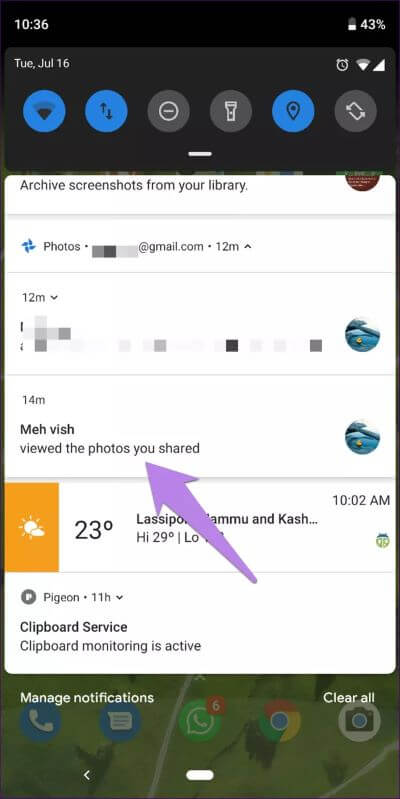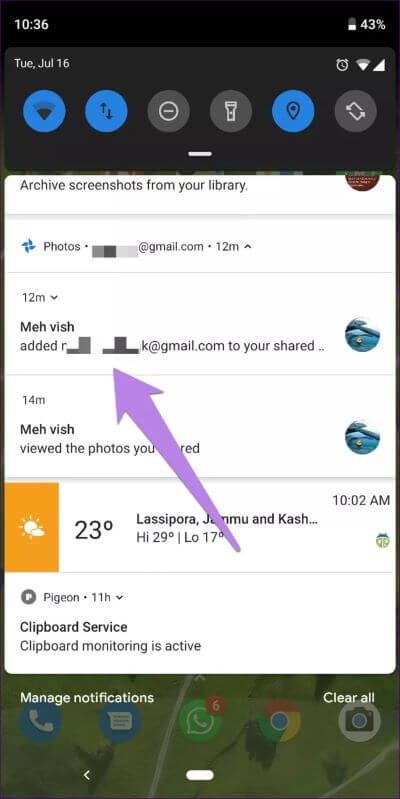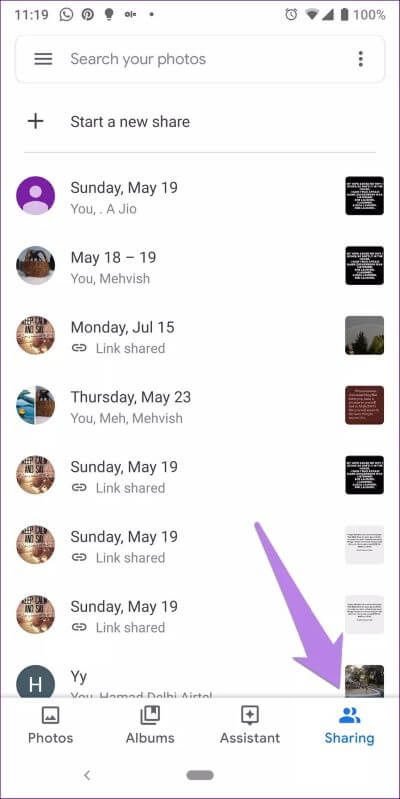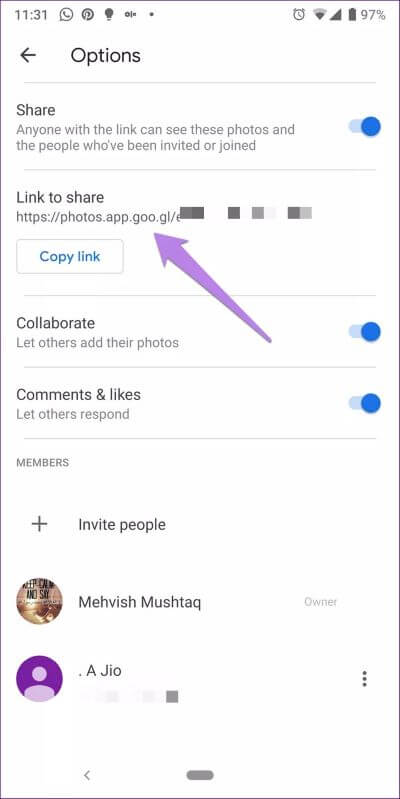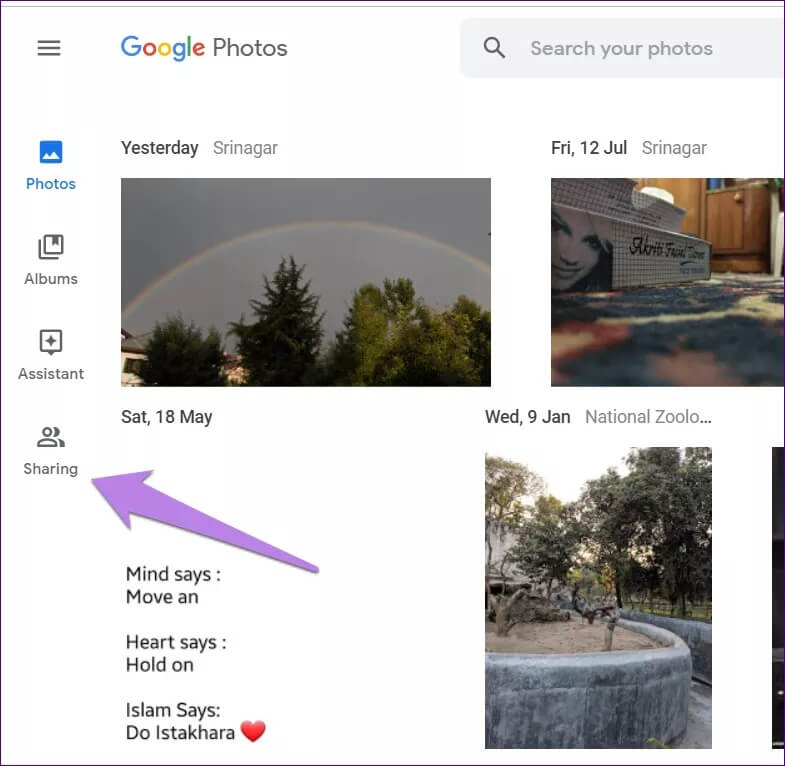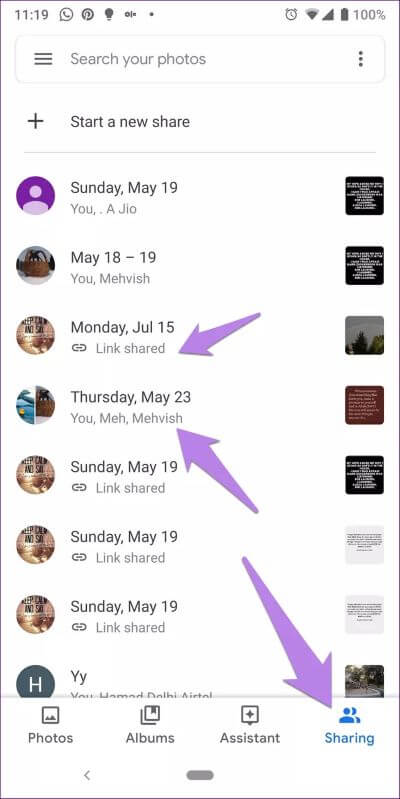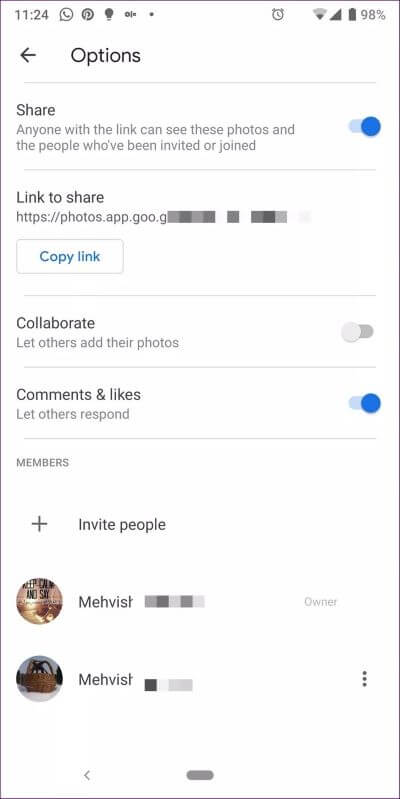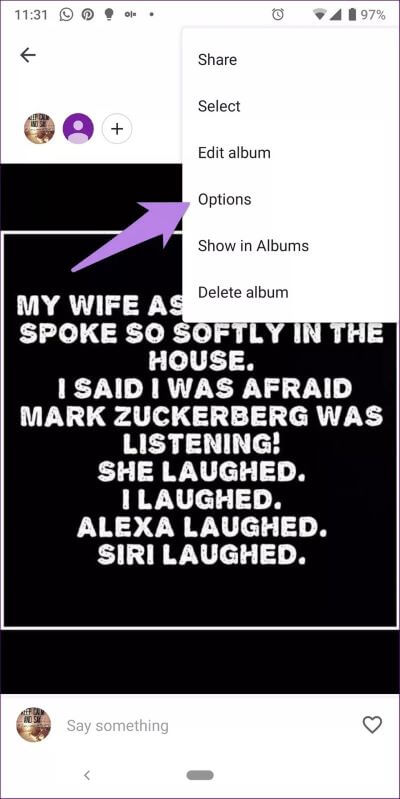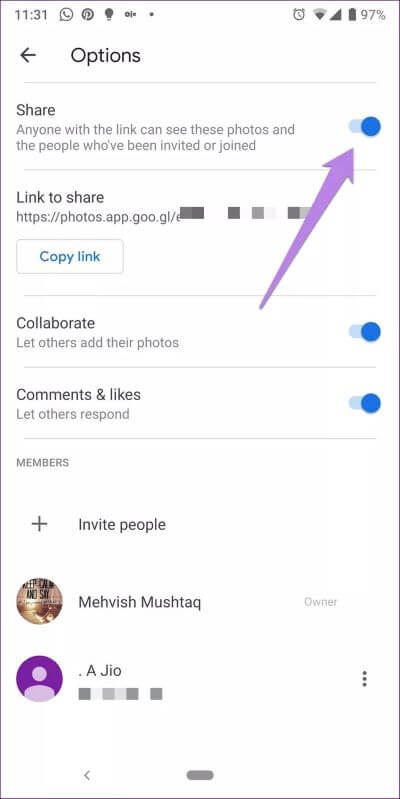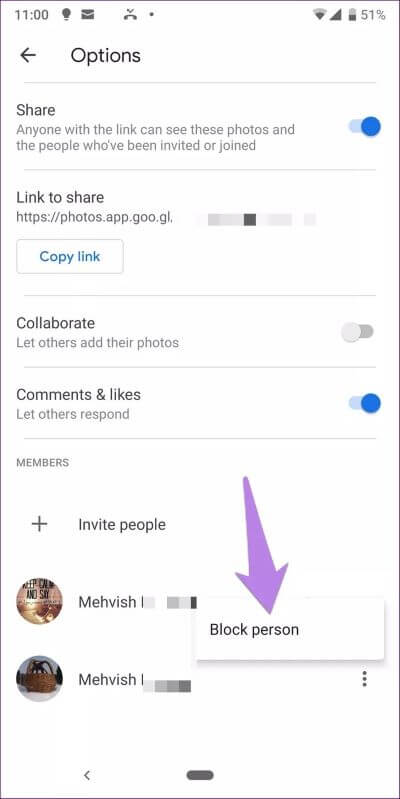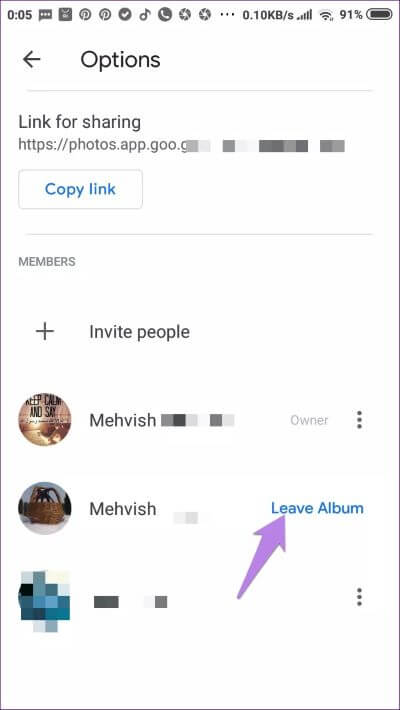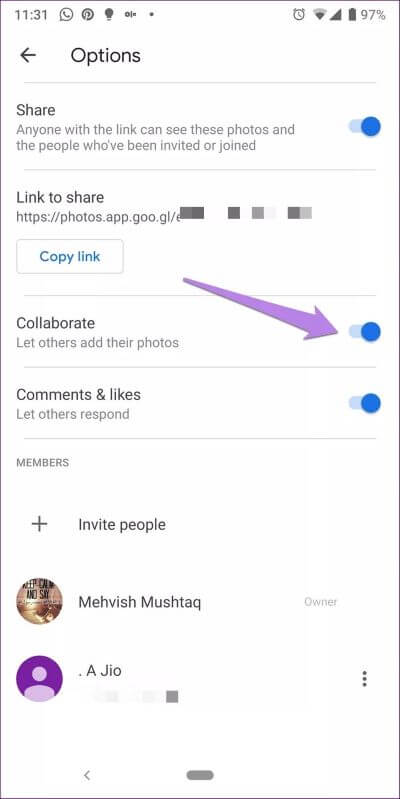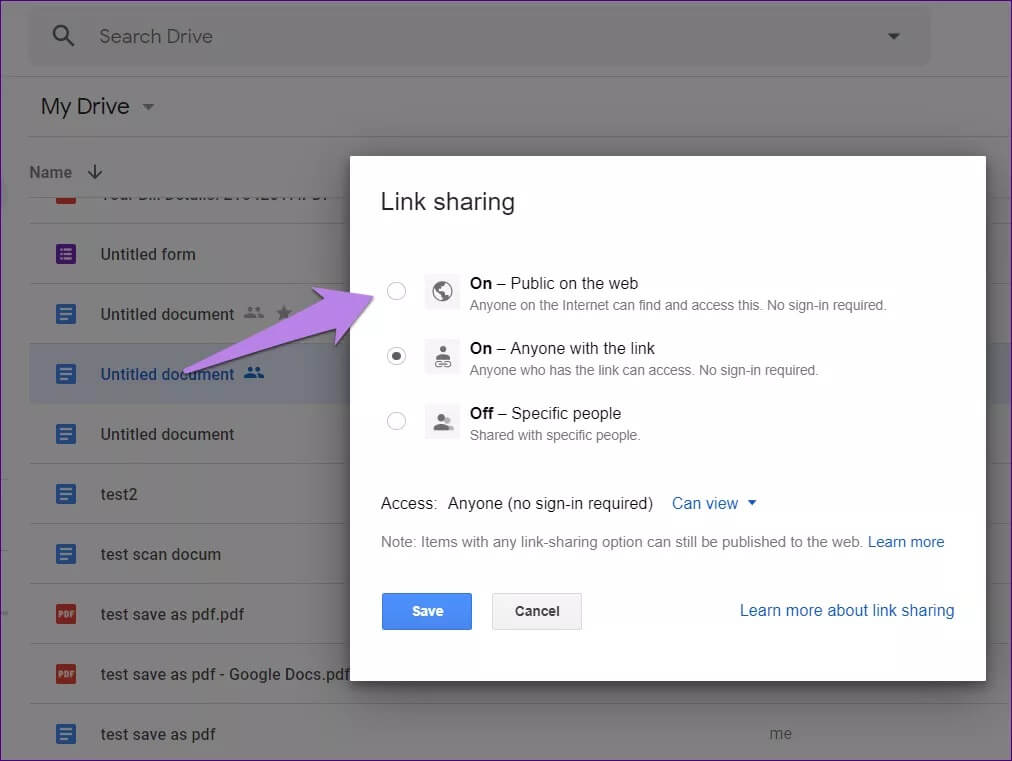Google फ़ोटो लिंक साझाकरण अनुमतियां और सेटिंग समझाया गया: एक विस्तृत मार्गदर्शिका
हाल ही में, इंटरनेट पर एक विवादास्पद संदेश आया जिसमें कहा गया था कि "Google फ़ोटो में फ़ोटो अर्ध-सार्वजनिक हैं", जो सच और ग़लत दोनों है। ऐसा इसलिए है क्योंकि फ़ोटो केवल डिफ़ॉल्ट रूप से आपको दिखाई देती हैं। यह आपके डिवाइस पर बैकअप की गई फ़ोटो और छवियों पर लागू होता है। यहां तक कि एल्बम में फ़ोटो की उपस्थिति भी आप तक ही सीमित है।
हालाँकि, यदि आप तस्वीरें साझा करते हैं, तो अन्य लोग उन्हें देख सकते हैं क्योंकि वे साझा एल्बम का हिस्सा बन जाते हैं। निर्भर करता है कौन वह इन तस्वीरों को देख सकते हैं भागीदारी के प्रकार पर. यह वही है जो आपको जल्द ही पता चल जाएगा।
इस पोस्ट में, हम Google फ़ोटो में उपलब्ध लिंक साझाकरण सुविधा के बारे में जानेंगे, जिसमें इसकी अनुमतियाँ, सेटिंग्स और साझा एल्बम कैसे काम करते हैं।
आइए देखें कि जब आप Google फ़ोटो पर फ़ोटो साझा करते हैं तो क्या होता है। इससे पहले, हमें साझा किए गए एल्बम को समझने की आवश्यकता है क्योंकि वे Google फ़ोटो में एक महत्वपूर्ण भूमिका निभाते हैं।
Google फ़ोटो में साझा किए गए एल्बम क्या हैं?
सामान्य एल्बम के विपरीत, जैसा कि नाम से पता चलता है, अन्य लोग Google फ़ोटो में साझा किए गए एल्बम देख सकते हैं। साझा किए गए एल्बम का एक स्वामी और अन्य प्रतिभागी या दर्शक होते हैं।
Google फ़ोटो पर प्रत्येक साझा एल्बम में एक अद्वितीय लिंक होता है। एल्बम का लिंक रखने वाले किसी भी व्यक्ति को इसकी सामग्री देखने की अनुमति है - चाहे उनके पास Google खाता हो या नहीं। सामग्री एक एल्बम के भीतर एक एकल फ़ोटो या एकाधिक फ़ोटो हो सकती है।
यदि सहयोग सक्षम है (उस पर अधिक जानकारी नीचे दी गई है), तो अन्य लोग साझा एल्बम में फ़ोटो जोड़ सकते हैं। इतना ही नहीं, बल्कि वे प्रतिभागी इस साझा एल्बम में और लोगों को भी जोड़ सकते हैं जो अपनी तस्वीरें भी अपलोड कर सकते हैं (आपको इसके बारे में सूचित किया जाएगा)।
इसके अलावा, यदि आप भविष्य में उस साझा एल्बम में नई तस्वीरें जोड़ते हैं, तो समान लिंक या साझा एल्बम के हिस्से वाला कोई भी व्यक्ति उन नई तस्वीरों को भी देख सकता है।
अब जब आप साझा फ़ोटो के बारे में थोड़ा जान गए हैं तो आइए देखें कि इस साझा एल्बम में फ़ोटो कैसे जोड़ें।
Google फ़ोटो से फ़ोटो साझा करें
इसे करने के दो तरीके हैं:
- मैन्युअल लिंक साझा करें
- Google फ़ोटो उपयोगकर्ताओं के साथ साझा करें
1. Google Images में लिंक निर्माण क्या है?
चाहे आप मोबाइल ऐप या वेब संस्करण पर Google फ़ोटो का उपयोग कर रहे हों, आपको पोस्ट के नीचे एक लिंक बनाने का विकल्प दिखाई देगा। जब आप इस पर क्लिक करते हैं या क्लिक करते हैं तो एक अनोखा लिंक बन जाता है। आपको इस लिंक को मैन्युअल रूप से कॉपी करना होगा और उस व्यक्ति को भेजना होगा जिसके साथ आप यह विशेष फोटो साझा करना चाहते हैं। जब आप कोई एकल फ़ोटो साझा करना चाहते हैं तो इस विधि का उपयोग करें।
आप उन्हें व्हाट्सएप, मैसेंजर, स्लैक आदि जैसे चैट ऐप्स के माध्यम से साझा कर सकते हैं, उन्हें ईमेल या एसएमएस के माध्यम से भेज सकते हैं, और उन्हें ट्विटर, फेसबुक आदि जैसे सोशल मीडिया पर पोस्ट कर सकते हैं। लिंक वाला कोई भी व्यक्ति (चाहे वे Google संपर्क में हों या नहीं) फ़ोटो तक पहुंच सकता है।
ध्यान दें: यदि आपने Google फ़ोटो पर अपनी फ़ोटो का बैकअप नहीं लिया है, तो एक लिंक बनाने से वह फ़ोटो Google फ़ोटो पर अपलोड हो जाएगी और वह उसी Google खाते से जुड़े अन्य उपकरणों पर दृश्यमान हो जाएगी।
Google Images में लिंक साझाकरण कैसे काम करता है?
लिंक साझाकरण विकल्प के बारे में गहराई से जानने पर, जब आप कोई लिंक बनाते हैं तो क्या होता है:
- Google फ़ोटो में एक साझा एल्बम बनाया जाता है जिसमें वर्तमान में केवल चयनित फ़ोटो होती है। जब आप कोई लिंक बनाते हैं, तो आप किसी व्यक्तिगत फ़ोटो का लिंक नहीं बना रहे होते हैं, बल्कि एक साझा एल्बम का लिंक बना रहे होते हैं। इसलिए भविष्य में, यदि आप इस साझा एल्बम में नई फ़ोटो जोड़ते हैं, तो लिंक वाला कोई भी व्यक्ति उन नई फ़ोटो को भी देख सकता है।
- प्रत्येक "बनाया गया लिंक" एक नया साझा एल्बम बनाता है। यह एक साझा एल्बम तक नहीं जुड़ता है। तो एक साझा एल्बम के सभी गुण उन सभी पर लागू होंगे।
- जब प्राप्तकर्ता आपकी तस्वीर देखेगा तो आपको सूचित किया जाएगा। हालाँकि, ऐसा पहली बार ही हो रहा है। ऐसा तब भी होता है जब लिंक आपके संपर्कों के साथ मोबाइल नंबर या ईमेल के माध्यम से साझा किया गया हो।
- चूँकि एक लिंक बनाने से एक साझा एल्बम बनता है, आप लोगों को एल्बम में जोड़ सकते हैं। एक बार जोड़ने के बाद, वे डिफ़ॉल्ट रूप से अपनी तस्वीरें अपलोड नहीं कर सकते हैं, लेकिन आप सहयोग सेटिंग्स सक्षम कर सकते हैं, और फिर वे जोड़ने में सक्षम होंगे।
इसके अलावा, लिंक साझाकरण विधि के माध्यम से साझा की गई तस्वीरें सीधे Google फ़ोटो रिसीवर में दिखाई नहीं देंगी जब तक कि आप उन्हें अपने Google फ़ोटो संपर्कों या Google खाते से साझा नहीं करते। बाद वाले मामले में, प्राप्तकर्ता को एल्बम को Google फ़ोटो ऐप और वेबसाइट पर प्रदर्शित करने के लिए उसमें शामिल होना होगा।
लिंक साझाकरण गोपनीयता
चूँकि गोपनीयता महत्वपूर्ण है, हम इसका फिर से उल्लेख करते हैं। जिस किसी के पास फोटो का लिंक है (जो वास्तव में एक साझा एल्बम है) वह फोटो देख सकेगा। छवियों तक पहुँचने के लिए Google खाते की आवश्यकता नहीं है। जिस व्यक्ति के साथ आपने लिंक साझा किया है, वह इसे दूसरों को भेज सकता है और वे भी फोटो देख सकेंगे।
लिंक साझा करना किस प्रकार सहायक है
लिंक साझा करने से बिना किसी रुकावट के फ़ोटो साझा करना आसान हो जाता है। प्राप्तकर्ता किसी भी प्लेटफ़ॉर्म, ऐप, अकाउंट आदि का उपयोग कर सकता है। जब तक उनके पास लिंक है, वे इसे देख सकते हैं।
क्या लिंक Google खोज पर उपलब्ध हैं?
नहीं। हालाँकि लिंक आपकी छवियों को उन सभी के लिए सुलभ बनाते हैं जिनके पास उनका स्वामित्व है, लेकिन इसका मतलब यह नहीं है कि लिंक दिखाई दे रहे हैं गूगल खोज. लिंक किसी को तभी मिल सकता है जब कोई उसे शेयर करे.
2. Google फ़ोटो संपर्कों के साथ साझा करें
लिंक बनाने के विकल्प के साथ, आपको Google फ़ोटो लोगो वाले संपर्क भी दिखाई देंगे। इंगित करता है कि वह व्यक्ति एक सक्रिय Google फ़ोटो उपयोगकर्ता है। मोबाइल ऐप्स में, उनकी ईमेल आईडी देखने के लिए छोटे डाउन एरो के बाद अधिक विकल्प पर टैप करें।
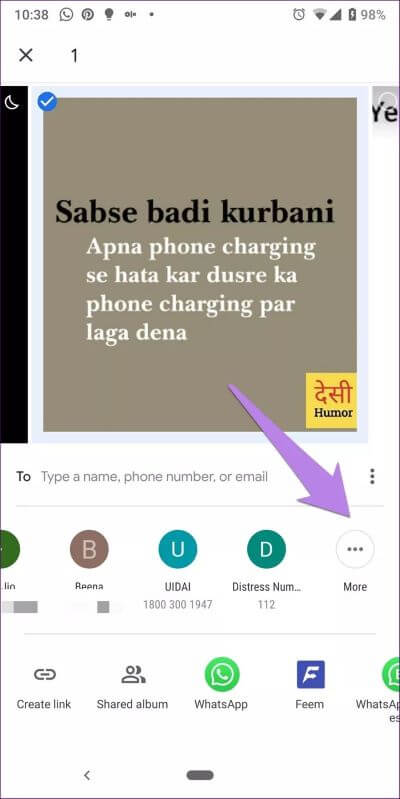
अब जब आप इन संपर्कों के साथ कोई फोटो साझा करेंगे, तो उन्हें ऐप में सूचित किया जाएगा कि आपने उनके साथ एक फोटो साझा किया है। साझा फ़ोटो देखने के लिए प्राप्तकर्ता को Google फ़ोटो से संबद्ध उसी Google खाते का उपयोग करना होगा।
एक बार जब आप इसे पहली बार देखेंगे, तो आपको एक इन-ऐप अधिसूचना प्राप्त होगी कि प्राप्तकर्ता ने फोटो देखी है। किसी के साथ नियमित रूप से एकाधिक फ़ोटो साझा करने के लिए इस पद्धति का उपयोग करें।
Google फ़ोटो उपयोगकर्ता के साथ साझा की गई फ़ोटो को कौन देख सकता है
कोई सोच सकता है कि केवल एक विशिष्ट Google फ़ोटो उपयोगकर्ता ही इस पद्धति का उपयोग करके साझा की गई तस्वीरों तक पहुंच सकता है। हालांकि यह कुछ हद तक सच है, लेकिन हकीकत इससे अलग है। ऐसा है क्योंकि इस तरह शेयर करें तस्वीरें आप एक साझा एल्बम भी बनाते हैं.
तकनीकी रूप से, उन्हें छवि देखने के लिए अपने Google खाते का उपयोग करना आवश्यक होगा। लेकिन, जैसा कि पहले बताया गया है, किसी भी साझा एल्बम का एक सार्वजनिक लिंक होता है। ताकि जिस Google Photos यूजर के साथ आपने फोटो शेयर की है, वह उस लिंक को कॉपी करके किसी के भी साथ शेयर कर सके.
हाँ आप ठीक कह रहे हैं। आपको कभी पता नहीं चलेगा जब तक कि नामित प्रतिभागी नैतिक रूप से उस व्यक्ति को साझा एल्बम में नहीं जोड़ता। तभी आपको सूचित किया जाएगा.
लिंक कॉपी करें और लोगों को साझा एल्बम में जोड़ें
चाहे आप साझा एल्बम के मालिक हों या सदस्य, आप इसमें और लोगों को जोड़ सकते हैं। इसी तरह आप इसके लिंक को कॉपी करके दूसरों के साथ शेयर भी कर सकते हैं.
ऐसा करने के लिए, साझा एल्बम खोलें (शेयरिंग के अंतर्गत पाया गया) और शीर्ष पर प्रोफ़ाइल चित्र आइकन पर टैप करें।
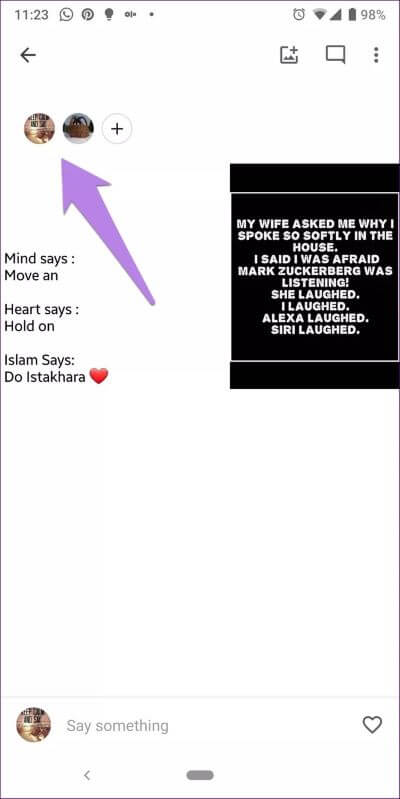
फिर साझाकरण विकल्प स्क्रीन पर, लोगों को आमंत्रित करें पर टैप करें और व्यक्ति का चयन करें। लिंक को कॉपी करने के लिए, साझा करने के लिए नीचे दिए गए लिंक का उपयोग करें। इस लिंक को साझा करते समय, प्राप्तकर्ता के पास Google फ़ोटो खाता होना आवश्यक नहीं है। इसमें "क्रिएट लिंक" फीचर की सुविधाएं मिलती हैं और इसे लिंक वाला कोई भी व्यक्ति एक्सेस कर सकता है।
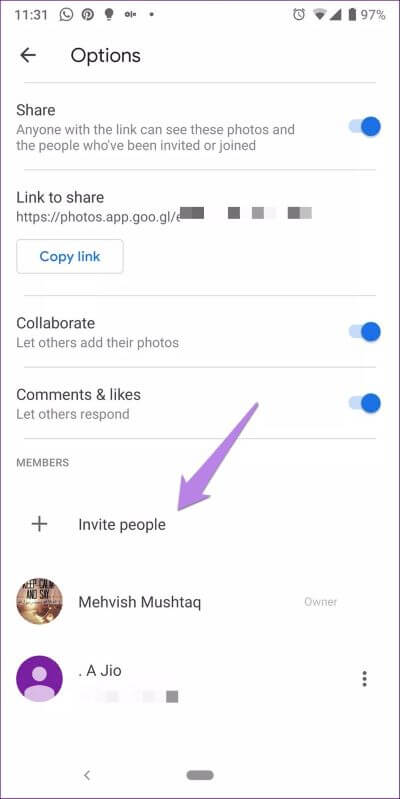
अपनी तस्वीरों तक पहुंच की जांच कैसे करें
सभी साझा की गई फ़ोटो (लिंक का उपयोग करके या Google फ़ोटो उपयोगकर्ताओं के साथ साझा की गई) को Google फ़ोटो में एक अलग अनुभाग मिलता है। इसे शेयरिंग के नाम से जाना जाता है, यह मोबाइल ऐप और वेब संस्करण दोनों में उपलब्ध है। यह वेब संस्करण में बाईं ओर और मोबाइल ऐप्स में नीचे स्थित है।
यहां आपको वे सभी तस्वीरें मिलेंगी जो आपने साझा की हैं और दूसरों के साथ साझा की हैं। आपको यहां साझा एल्बम मिलेंगे। लिंक साझाकरण विधि का उपयोग करके बनाए गए एल्बम को साझा लिंक के साथ लेबल किया जाएगा। जबकि अन्य उपयोगकर्ताओं के साथ साझा किए जाने वाले एल्बम में Google फ़ोटो नाम (Google फ़ोटो उपयोगकर्ताओं के लिए) या ईमेल/फ़ोन नंबर होगा।
किसी भी साझा किए गए एल्बम पर टैप करने से उसके बारे में अधिक जानकारी सामने आएगी, जैसे शामिल फ़ोटो, दर्शक और बहुत कुछ। एल्बम के अंदर, आपको उन लोगों की प्रोफ़ाइल तस्वीरें मिलेंगी जिनके पास एल्बम तक पहुंच है। इस पर क्लिक करने से शेयरिंग सेटिंग्स सामने आ जाएंगी।
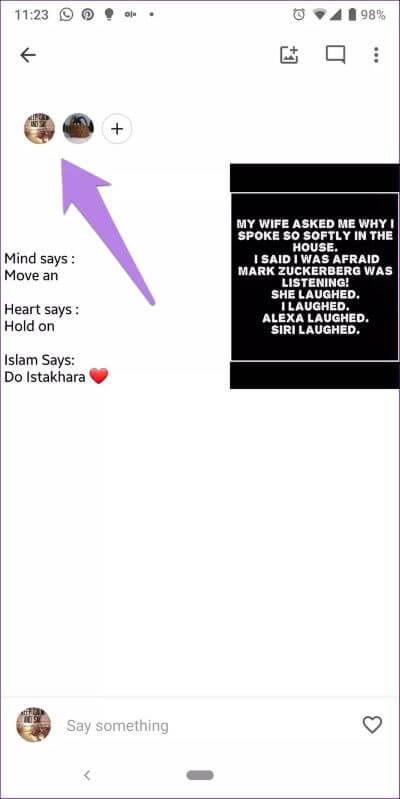
आप केवल उन्हीं लोगों को देख पाएंगे जिन्हें आमंत्रित किया गया है और एल्बम में शामिल हुए हैं। जो लोग Google फ़ोटो लिंक देखते हैं वे सीधे Google फ़ोटो में दिखाई नहीं देंगे। उदाहरण के लिए, लिंक वाला कोई भी व्यक्ति इसे गुप्त मोड में देख सकता है। ऐसे में Google Photos किसे दिखाएगा? किसी को भी नहीं।
साझा किए गए एल्बम साझा करना कैसे रोकें
यह आसान है किसी साझा एल्बम तक पहुंच रद्द करें Google Images में. इसलिए, इन चरणों का पालन करें:
प्रश्न 1: खुला हुआ एल्बम अख़बार पोस्ट के अंदर.
प्रश्न 2: तीन बिंदुओं वाले आइकन पर क्लिक करें और उसमें से विकल्प चुनें। वैकल्पिक रूप से, अपने प्रोफ़ाइल चित्र पर क्लिक करें।
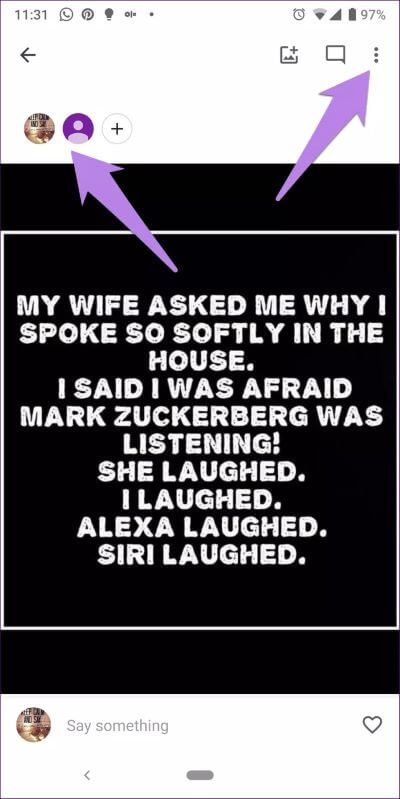
प्रश्न 3: ऐप आपको ले जाएगा एल्बम विकल्प. यहां शेयरिंग के आगे मौजूद टॉगल को बंद कर दें।
नोट: साझाकरण रोकने के लिए आपका स्वामी होना आवश्यक है.
जब आप एल्बम साझा करना बंद कर देते हैं तो क्या होता है?
जब आप ऐसा करते हैं, तो साझा एल्बम हटा दिया जाएगा और उन सभी Google फ़ोटो उपयोगकर्ताओं से हटा दिया जाएगा जिनके पास इसकी पहुंच थी। इसी तरह, लिंक वाला कोई भी व्यक्ति इस तक नहीं पहुंच पाएगा।
आपकी तस्वीरें आपके डिवाइस पर रहेंगी. हालाँकि, इस एल्बम में दूसरों द्वारा जोड़ी गई तस्वीरें तब तक हटा दी जाएंगी जब तक आप उन्हें डाउनलोड नहीं करते या अपनी लाइब्रेरी में नहीं जोड़ते।
साझा एल्बम से एक व्यक्ति को हटाएँ
कभी-कभी, हम गलती से लोगों को अपने साझा एल्बम में जोड़ लेते हैं, या हमें वह व्यक्ति पसंद नहीं आता जिसे किसी और ने एल्बम में जोड़ा है। आम तौर पर, किसी को साझा एल्बम से उल्लिखित व्यक्ति को हटाने के लिए एक बटन की उम्मीद होगी। दुर्भाग्य से, आप अभी तक किसी को साझा एल्बम से नहीं हटा सकते।
किसी को हटाने के लिए आपके पास दो विकल्प हैं. आपको या तो उस व्यक्ति को ब्लॉक करना होगा (यह बहुत कठोर है), या आपको ऊपर वर्णित अनुसार एल्बम को सभी के साथ साझा करना बंद करना होगा। फिर उन लोगों को वापस आमंत्रित करें जिन्हें आप अभी भी साझा करना चाहते हैं। दोनों ही तरीके अतार्किक हैं. आशा है कि Google एक बेहतर तरीका प्रदान करेगा।
एलबम छोड़ो
यदि कोई आपको साझा एल्बमों में जोड़कर अवांछित है, तो सौभाग्य से, आपको उन्हें छोड़ने का विशेषाधिकार दिया जाता है। छोड़ने के लिए, साझा एल्बम विकल्प खोलें और अपने नाम के आगे एल्बम छोड़ें पर टैप करें।
लोगों को साझा एल्बम में फ़ोटो (सहयोग) जोड़ने से कैसे रोकें
जैसा कि पहले उल्लेख किया गया है, Google फ़ोटो उपयोगकर्ता जिनके पास साझा एल्बम देखने की अनुमति है, वे उनमें फ़ोटो जोड़ सकते हैं। हालाँकि, यदि आपको यह व्यवहार पसंद नहीं है, तो आप सहयोग रोक सकते हैं। दुर्भाग्य से, आप एक व्यक्ति के साथ ऐसा नहीं कर सकते। आपके पास इसे सभी के लिए बंद करने का विकल्प है।
ऐसा करने के लिए, साझा एल्बम विकल्पों पर जाएँ। फिर सहयोग के बगल में स्थित टॉगल स्विच को बंद कर दें। इसी तरह, आप टिप्पणियाँ और पसंद भी बंद कर सकते हैं।
मौजूदा साझा फ़ोटो एल्बम में तब तक रहेंगी जब तक कि उनका स्वामी उन्हें अपने Google फ़ोटो से नहीं हटा देता। उसके बाद, यदि आप उन्हें अपनी लाइब्रेरी में नहीं जोड़ते हैं तो वे साझा एल्बम से भी हटा दिए जाएंगे।
GOOGLE फ़ोटो और Google Drive के बीच साझाकरण में अंतर
हाल ही में, Google ने फ़ोटो और ड्राइव के बीच एकीकरण समाप्त कर दिया। इसलिए Google फ़ोटो सीधे ड्राइव से सिंक नहीं होगा। कई उपयोगकर्ता अब पूरी तरह से फ़ोटो पर स्विच कर चुके हैं, और उपलब्ध साझाकरण विकल्पों से भ्रमित हैं। तो यहां ड्राइव शेयरिंग और फ़ोटो के बीच थोड़ा अंतर है।
Google Drive अपनी साझाकरण सेटिंग के बारे में स्पष्ट है। यह तीन मुख्य विकल्प प्रदान करता है:
- أविशिष्ट जन: केवल अधिकृत ईमेल ही इसे एक्सेस कर सकता है। उपयोगकर्ता को उसी खाते से लॉग इन करना होगा
- लिंक बनाएं: किसी लॉगिन की आवश्यकता नहीं है क्योंकि लिंक वाला कोई भी व्यक्ति फ़ाइल तक पहुंच सकता है।
- सार्वजनिक लिंक: इसका प्रयोग इंटरनेट पर प्रकाशन के लिए किया जाता है।
हम भोजन कर चुके हैं Google डिस्क साझाकरण अनुमतियां विस्तार से और अधिक जानकारी के लिए आपको इसकी जांच करनी चाहिए।
दूसरी ओर, Google Images सभी प्रकार के साझाकरण के लिए एक लिंक बनाता है। लिंक तक पहुंच रखने वाला कोई भी व्यक्ति साझा की गई फ़ाइलों को देख सकता है। Google फ़ोटो और ड्राइव के बीच अंतर के बारे में और जानें।
डिज़ाइन बग या फ़ीचर?
Google फ़ोटो में साझाकरण इसी प्रकार कार्य करता है. जब कोई उपयोगकर्ता एक शेयर लिंक बनाता है, तो लिंक वाला कोई भी व्यक्ति साझा की गई फ़ोटो देख सकता है। हो सकता है कि Google ने फ़ोटो साझा करना आसान बनाने के लिए ऐसा किया हो। हालाँकि, लिंक सार्वजनिक है (यदि कोई इस तक पहुँच सकता है)। Google को इस बारे में और अधिक स्पष्ट होना चाहिए था।
हां, Google ऐप और वेबसाइट में इसका उल्लेख करता है, लेकिन यह तभी सामने आता है जब आप विकल्पों पर गौर करते हैं। यदि Google फ़ोटो Google ड्राइव के साथ आने वाले साझाकरण विकल्पों की पेशकश करता है तो उपयोगकर्ता आभारी होंगे। इससे उपयोगकर्ताओं को इस पर अधिक नियंत्रण प्राप्त करने की अनुमति मिलनी चाहिए कि कौन से फ़ोटो और एल्बम साझा किए जाते हैं - संपर्कों के साथ या सार्वजनिक रूप से।